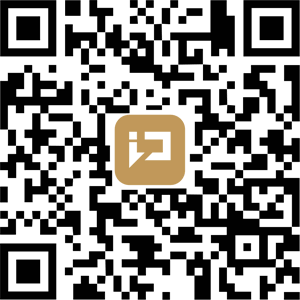Quicker——Windows上的捷径
Quicker——Windows上的捷径
不知不觉,Quicker也用了一年半了,整体体验非常好,现来安利一波,顺便邀请注册得专业版,本人邀请码42147-5867。
Quicker是一款Windows上的软件,可以在官网(https://getquicker.net/)免费下载安装。简单来说,就是将各种功能,都简化为两个步骤:
激活快捷面板;
点击动作按钮。
举个例子。如果你要把一段文字复制到记事本中。传统的方法是选中文字,然后复制文字到剪贴板,接着打开记事本,单机记事本,将剪贴板中的文字粘贴到记事本中。可以看出,总共是5步,而且打开记事本这个步骤是需要寻找的。
我们可以用Quicker将这个步骤自动化。结果就可以是这样:选中文字,单机鼠标滚轮,单机添加到记事本按钮。只需要3步,是不是简单很多?事实上,Quicker所有的东西都简化为2步:单机鼠标滚轮打开Quicker-单机按钮即可。
Quicker在Windows上提升操作的自动化水平,可以看成一个个的小程序,由此实现更快——quicker。
你可能说创立动作按钮很麻烦。事实上,社区里面已经有了大量的按钮等着你了。也就是说,Quicker是具有小程序库的。
比如说,要做一个复制到记事本的按钮。
只需要粘贴社区上做好的动作按钮,https://getquicker.net/Sharedaction?code=4e3da166-995b-4ce5-7b28-08d6a9169e61,到Quicker面板的按钮上就行了。这样就得到了一个实现复制文本到notepad++的按钮。
你可能会说,我电脑上的是notepad,没有这么高等级。那也没关系,只需要编辑一下这个按钮就行:右键按钮-编辑-单机所有的铅笔符号-在跳出来的界面中奖notepad++改为notepad。也就是将打开以及运行的程序改为记事本就行了。同理,可以将记事本改为其他软件,实现类似的功能。
也就是说,Quicker除了可以使用动作库来简单的使用,可编程性带来了其无穷的上限。本身,你也可以自己修改或者编译小程序。
举个例子,我自己将学术论文搜索修改为化学搜索,https://getquicker.net/sharedaction?code=cd23f2ab-e30f-4542-7afb-08d6a9169e61。右键-编辑-用户选择-将其中的网站改为自己常用的,比如改为SciHub1|http://www.sci-hub.ren/{query},这样选中doi号后,单机该按键即可实现sci-hub论文下载。这样,我可以用chemicalbook和探索找化学药品,用其他的找文献,用sci-hub下载文献。
数据如下:
$$ Chemicalbook|https://www.chemicalbook.com/Search.aspx?keyword={query} 探索|http://www.tansoole.com/search/search.htm?gloabSearchVo.queryString={query} Semantic Scholar|https://www.semanticscholar.org/search?q={query} 必应学术|https://cn.bing.com/academic/search?q={query} 百度学术|https://xueshu.baidu.com/s?wd={query} wiki百科|https://img.xileso.top/wiki/{query} Xmol|https://www.x-mol.com/paper/search/q?option={query} SciHub1|http://www.sci-hub.ren/{query} SciHub2|http://sci-hub.se/{query} SciHub3|http://sci-hub.st/{query} SciHub4|http://sci-hub.do/{query}
我们提升自己的最重要的方法,就是对已有的实践经验进行总结——系统化。经过系统化,我们对相同的事情可以选择更好、更快、更省、更多的方式。具体来说,有这么四大类:
流程化:如果一项工作的步骤非常繁琐,能否设计一套流程,降低注意力和认知资源的消耗?
自动化:如果一项工作的步骤是重复的机械化操作,能否搭建一个软件(VBA、Python、宏等),让注意力腾出来做更有价值的事情?
模板化:如果一项工作需要频繁沟通、传递信息,能否制作一套模板,将信息结构化,最大限度避免遗漏和误解?
模块化:如果一项工作需要多种技能,能否创建一套模块,可以灵活搭配、自由组合?
Quicker实现了在Windows平台上,整合各种软件、键盘操作、鼠标操作,而实现进一步的自动化。
下面推荐一些本人正在使用的动作:
1.截图OCR:单机鼠标选中图片,就可以转化为文本。
https://getquicker.net/sharedaction?code=ba82e11a-f845-4ca3-44ee-08d690b5076c
2.立即关机:单机鼠标关机,再也不用键盘alt+F4。
https://getquicker.net/sharedaction?code=f8640788-26ee-4c4c-8c01-08d669fe6f0d
3.翻译:一键使用google、百度等翻译工具同时翻译。
https://getquicker.net/sharedaction?code=8445e9db-0949-4af5-0103-08d6ac716968
4.复制paper名称:PDF文献中标题容易有字符和分行,简单复制后没法用做文件名,该动作可以实现复制并整理好格式。
https://getquicker.net/sharedaction?code=d70f942b-0adb-47f6-d3eb-08d6afd07a8d
5.搜索everything:everything是最好用的文件搜索工具,谁用谁知道。
https://getquicker.net/sharedaction?code=85f82b64-b24c-4e46-ba2c-08d6db3483c9
一些自己做的动作:
回车键
复制
粘贴
上标
下标
撤销
截图
打开文件-元素周期表
参考文献
1.「Quicker」软件:https://getquicker.net/
2.「L先生说」微信公众号:你还在低效地「出卖时间」吗?